Whispering Trees Top

© All copyrights belongs to the original artists
I'm just the designer
Übersetzung © by Christa 05.08.2013
Original Tutorial : HIER
 Das © Copyright für das Original Tutorial liegt allein bei Elizabeth.
Das © Copyright für das Original Tutorial liegt allein bei Elizabeth.
Das © Copyright für die Übersetzung des Tutorial liegt allein bei mir.

Das Tutorial darf weder kopiert noch auf anderen Seiten zum Download angeboten werden.
Das © Copyright für das Material liegt allein bei den jeweiligen Künstlern.
Jeder der mein Tutorial nachbastelt , muß selbst auf Copyright achten.
Meine Tutoriale sind nur als Anregung gedacht.
Sollte ich unwissentlich ein Copyright verletzt haben , Mail an mich senden.
cg@silvercurlyart.de
Das Tutorial wurde mit PSP X5 geschrieben.
Drucksymbol - Seite drucken
Das Tutorial wurde mit dem Original Material gebastelt.

 +
+ 
Danke an alle Tester meiner Tutoriale 
Testerbilder
************************************************************
Material Link
Filter kannst du hier finden : Filterlink
DCspecial / Beyond Edger
Adjust / Variations
Alien Skin Xenofex 2 / Burnt Edges
Graphics Plus / Cross Shadow
Filters Unlimited / Distortion Filters and Paper Textures
Auswahl in den Auswahlordner in PSP kopieren.
Bitte beachten das Tutorial ist sehr arbeitsaufwendig.
**********************************************************
 |
Diese kleine Figur zum mitnehmen zur
Orientierung im Tutorial |
|
**********************************************************
Punkt : 1
Neue Leinwand 770 x 550 px transparent
VG Farbe #a49679
HG Farbe #4e3023
Leinwand füllen mit der VG Farbe
Filter Graphics Plus- Cross Shadow
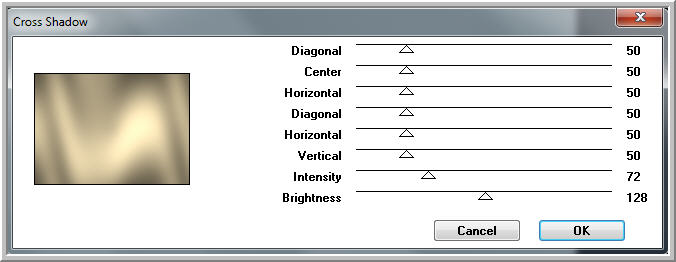
Filter Unlimited - Distortion - Smelter 1
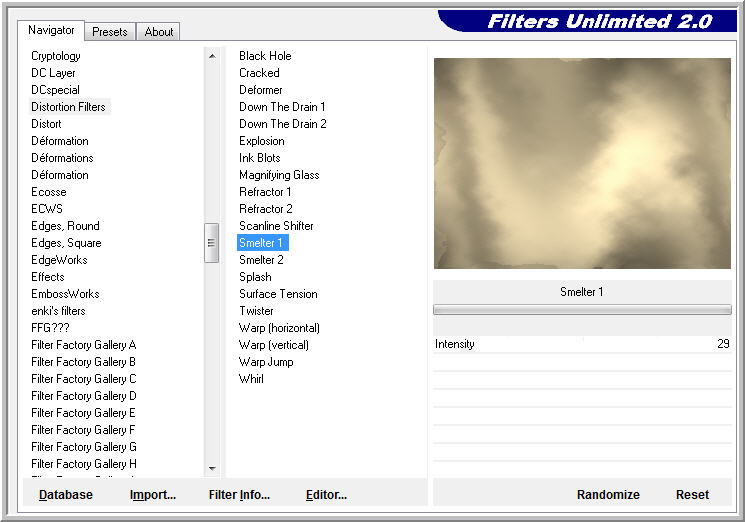
Filter Unlimited - Paper Textures - Canvas, Fine
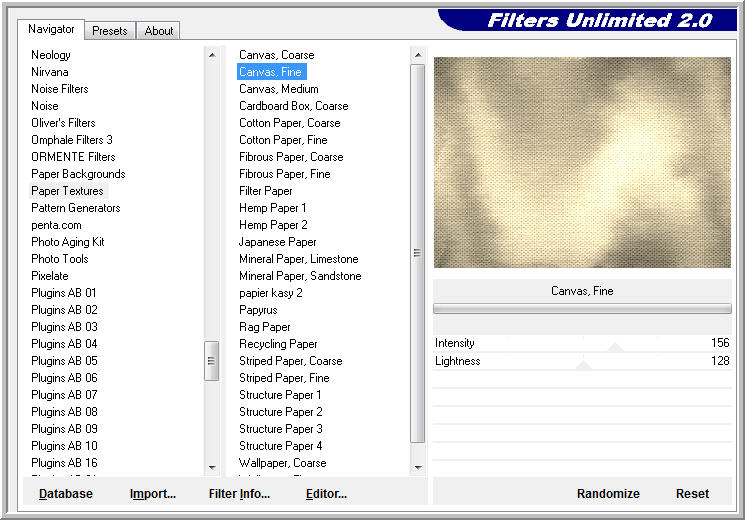
Effekte Textureffekte Flechten
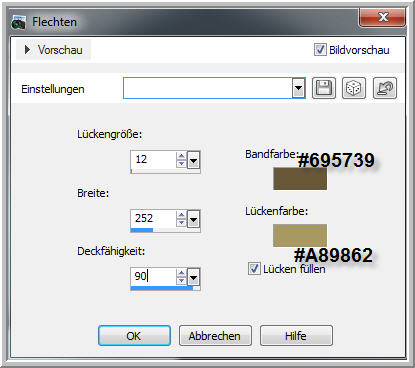
Schärfe - Scharfzeichnen
**********************************************************
Punkt : 2
Öffne aus dem Material die Tube scenery.pspimage
Kopieren und Einfügen als neue Ebene in dein Bild.
Oben links anordnen - Auswählen (K )
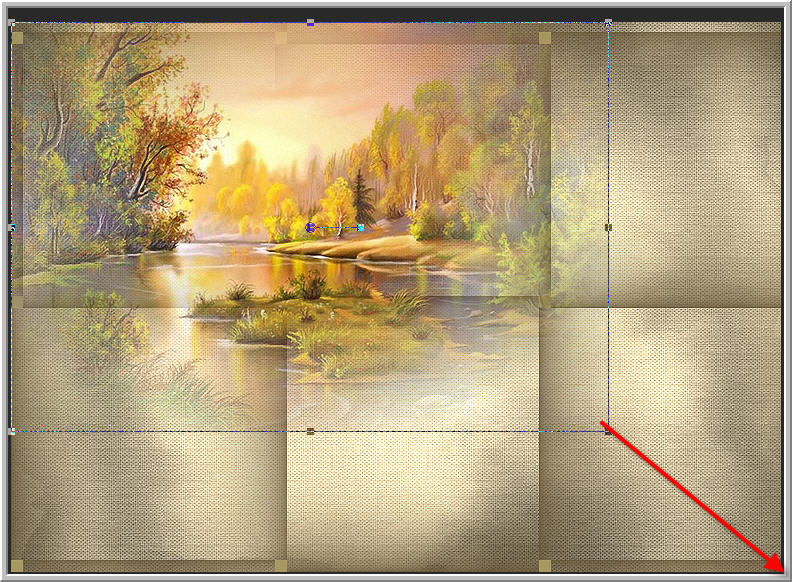
Und nach unten rechts über das ganze Bild ziehen

Deckkraft auf 77% stellen.
**********************************************************
Punkt : 3
Neue Rasterebene - Auswahl - Auswahl laden aus Datei
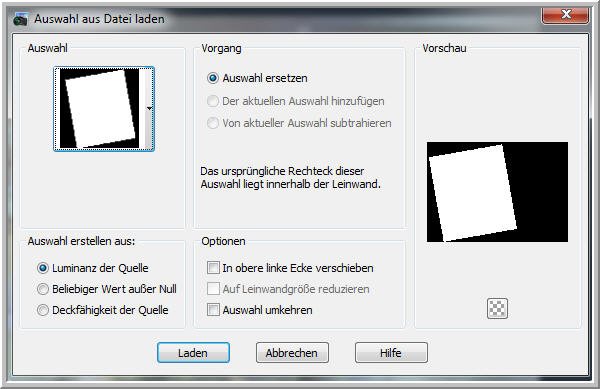
Öffne aus dem Material paper.pspimage - Kopieren
In eine Auswahl einfügen in dein Bild.
Auswahl aufheben.
Einstellen - Farbton/Sättigung - Farbton/Sättigung/Helligkeit
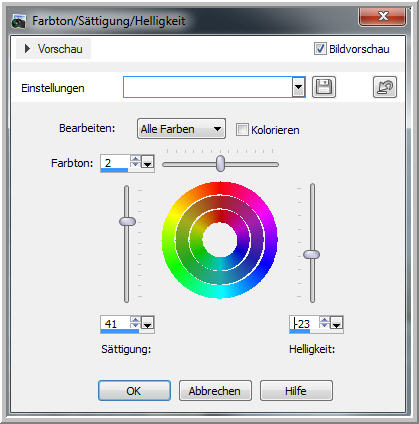
Filter AlienSkin - Xenofex 2.0 - Burnt Edges

Schlagschatten
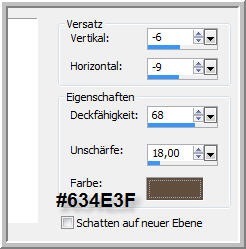
**********************************************************
Punkt : 4
Öffne die Wolftube - Kopieren - Einfügen als neue Ebene
in dein Bild - im paper anordnen.
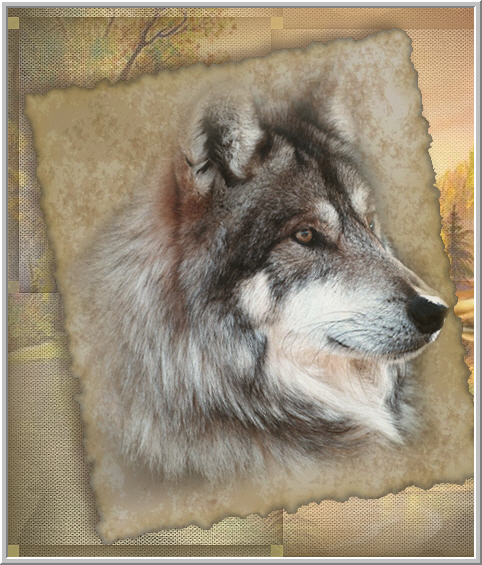
Scharfzeichnen - Deckkraft auf 80%
Öffne die Tube ribbon_bow.pspimage - Kopieren
Einfügen als neue Ebene in dein Bild
Bildgröße auf 85 % alle Ebenen kein Haken ändern.
Oben am paper anordnen.

Mit dem Radiergummi rechts den Teil der Schleife löschen.
**********************************************************
Punkt : 5
Filter Adjust Variations - Original dann zweimal auf Darker klicken
und OK
Schlagschatten
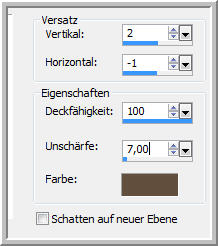
Öffne aus dem Material die flower.pspimage
Lassowerkzeug Punkt zu Punkt - Randschärfe auf 1
Und wähle die Blüte so aus - mit dem Scrollrad der Maus
auf 200 % vergrößern - so kannst du besser auswählen.

Einstellen - Farbton/Sättigung - Farbton/Sättigung/Helligkeit
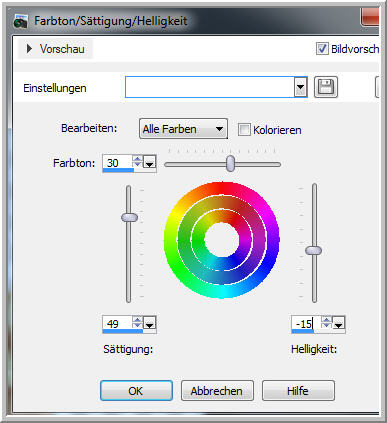
Auswahl aufheben
**********************************************************
Punkt : 6
Und jetzt das Lassowerkzeug oben auf Randschärfe 30 stellen
Und diese Auswahl ziehen im Innenteil der Blume.

Auswahl umkehren und die Löschtaste auf Tastatur drücken.

Kopieren - Einfügen als neue Ebene in dein Bild -
Bildgröße ändern auf 160 % alle Ebenen kein Haken.
Oben rechts anordnen.
Bild - Drehen - Frei drehen - Nach links um 20
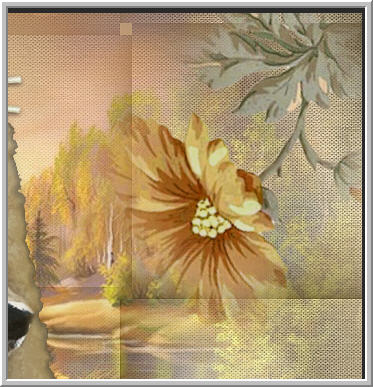
Filter DC special - Beyond Edger
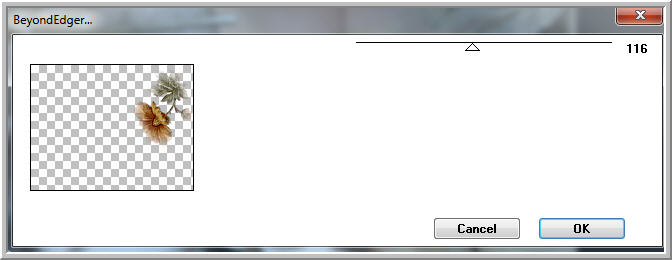
Deckkraft auf 60 % stellen.
Ebene duplizieren - Vertikal spiegeln
ältere Versionen - Horizonatal spiegeln.
Bild - Drehen - Frei drehen nach Rechts um 90
So anordnen

Deckkraft auf 75 %
**********************************************************
Punkt : 7
Öffne aus dem Material die frame-tube - Kopieren
In Bild als neue Ebene einfügen - Bild - Drehen- Frei drehen
Nach links Frei um 8,00

Filter Adjust - Original - dann 2 mal auf Darker klicken und OK
Schlagschatten
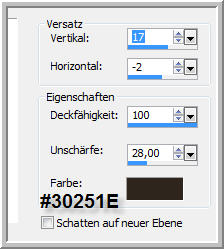
Schärfe - Scharfzeichnen
Filter DC special - Beyond Edger 116
**********************************************************
Punkt : 8
Öffne die kleine Bird-tube - Kopieren
In dein Bild als neue Ebene einfügen - anordnen auf dem Frame
Schlagschatten mit der letzten Farbe
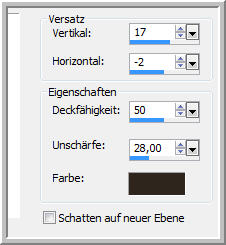
Schärfe - Scharfzeichnen
Öffne die leave- tube - Kopieren - In dein Bild
als neue Ebene einfügen - unten links anordnen.
Kolorieren
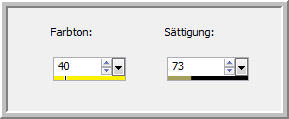
Wiederhole DC special - Beyond Edger
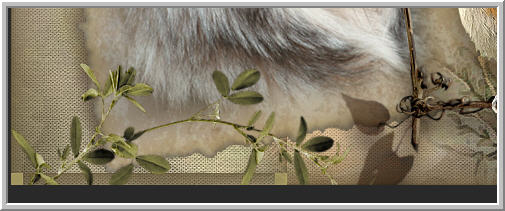
Ebene duplizieren Horizonatal + Vertikal spiegeln
bei älteren Versionen umgekehrt
Rechts anordnen.

Ebene - Nach unten zusammenfassen.
Schlagschatten
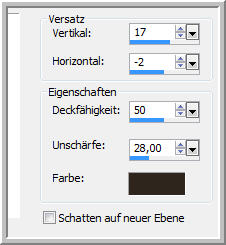
Schärfe - Unscharf maskieren
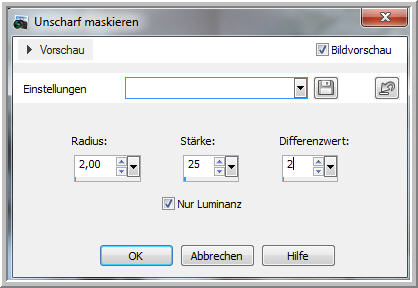
**********************************************************
Punkt : 9
Gefällt dir dein Bild dann alle zusammenfassen.
Bild Rand hinzufügen 2 px Farbe #685b4b
Bild Rand hinzufügen
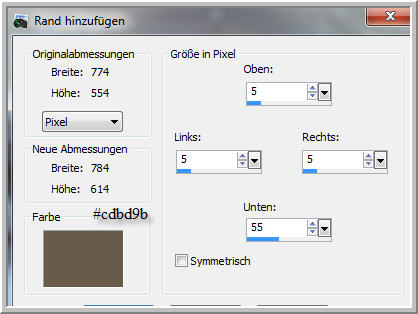
Zauberstab - Toleranz/Randschärfe 0 in den Rand klicken
Effekte Textureffekte Jalousie
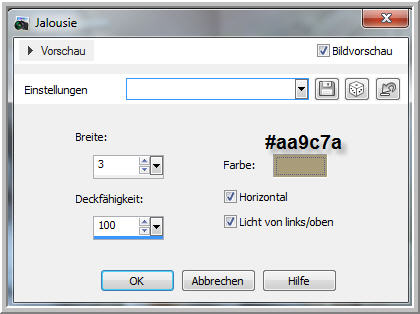
Auswahl umkehren
Schlagschatten
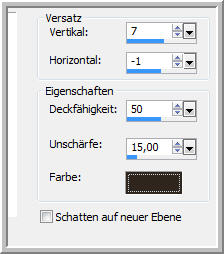
Auswahl aufheben
**********************************************************
Punkt :10
Bild Rand hinzufügen - letzte Farbe
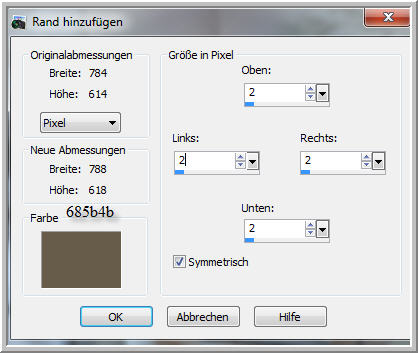
Öffne die Font minimieren
Fonteinstellungen - VG Farbe - Auge zu

schreibe unten auf den Rand den Text
Whispering Tree Tops
Ebene in Rasterebene umwandeln
Schlagschatten
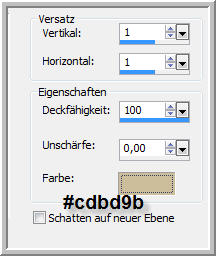
Und noch einmal Schlagschatten
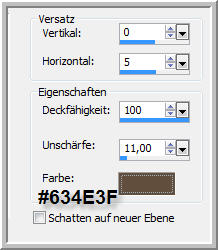
Den Text unten mittig anordnen.Öffne die Decotube - Kopieren
In dein Bild als neue Ebene einfügen.
Unten auf dem Text anordnen.
Wiederhole beide Schlagschatten vom Text.
Nun setze deinen Namen auf das Bild , Copyhinweise einfügen als neue Ebene.
Alle Ebenen zusammenfassen.
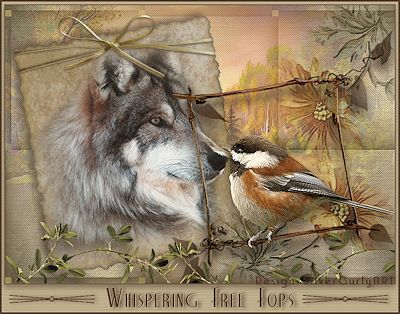
Speichern als JPG
**********************************************************
Ich hoffe euch hat die Übersetzung gefallen.
LG Christa
